androidスマホの戻るボタンが消えたけど…
・戻るボタンがないと、操作が不便なんだよね…
・画面下の戻るボタンを表示させたい!
とお悩みではないですか?
Androidスマホの戻るボタン(ナビゲーションバー)って、なにげに便利ですよね!
画面下にあるのでアプリの表示の邪魔にならず、しかも、片手持ちでも指が届く場所にあるので、操作も簡単なんですよね。
とはいえ、調べたところ、
・表示設定の変更
・Androidのバージョンアップ
といったことが原因で、Android戻るスマホの戻るボタン(ナビゲーションバー)が消えてしまうこともあるようです。
とはいえ、この場合、スマホ本体の故障ではなく、設定が変更されてしまったことが原因なので、簡単に直すことができますよ~。
ということで本日の記事は、Androidスマホの戻るボタンの表示が、ホーム画面から消えた場合の対処法について紹介していきますね~。
Androidスマホの戻るボタンの表示が消えた時の対処法
Androidスマホの戻るボタンの表示が、ホーム画面から消えた場合の対処法はとても簡単!
設定を変更することで、簡単に直すことができますよ!
ということで、設定の変更方法をスクショを使ってわかりやすく解説してきますね~。
Androidスマホの戻るボタンが消えた時の設定方法を解説
まず最初に、Androidスマホのホーム画面から、歯車のアイコン(設定)をタップしてください。

そしたら次の画面では、Androidスマホの設定に関するいろいろな項目が表示されます。
その中で「システム」という項目を見つけてタップしてください。
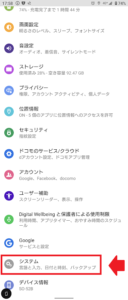
次の画面では「ジェスチャー」をタップしてください。
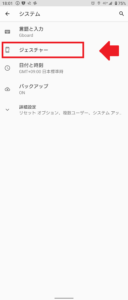
そうすると次の画面では、
・サイドセンス
・片手モード
・スマートバックライト
・システムナビゲーション
・電源メニュー
・電源キーオプション
という項目がありますが、この中で「システムナビゲーション」をタップしてください。
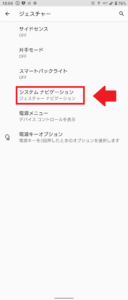
そうすると次の画面では、
・ジェスチャーナビゲーション
・3ボタンナビゲーション
という項目があります。
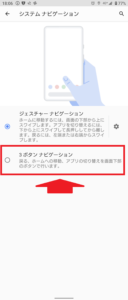
Android戻るスマホの画面下の戻るボタンが消えた場合、「3ボタンナビゲーション」ではない設定になっています。
なので、「3ボタンナビゲーション」をタップして、設定を変更してください。
これで完了!
消えたAndroidスマホの戻るボタンを、画面下に表示させることができました。
長くなってしまいましたので、要点をまとめてみますね。
1.ホーム画面から、歯車のアイコ(設定)をタップ
2.「システム」という項目を見つけてタップ
3.「ジェスチャー」をタップ
4.「3ボタンナビゲーション」をタップして、設定を変更する
となります。
まとめ
ということで本日は、Androidスマホの戻るボタンがホーム画面から消えてしまった時の対処法について紹介していきました。
今回は、Xperiaでのやり方で、戻るボタンを元に戻す手順の紹介をしていきましたが、機種によって操作手順が違ってくる場合があります。
なので、今回紹介したやり方でできない場合、こちらの記事を参考にしてください。

本日の記事は以上です。
最後までお付き合いいただき、ありがとうございます。

